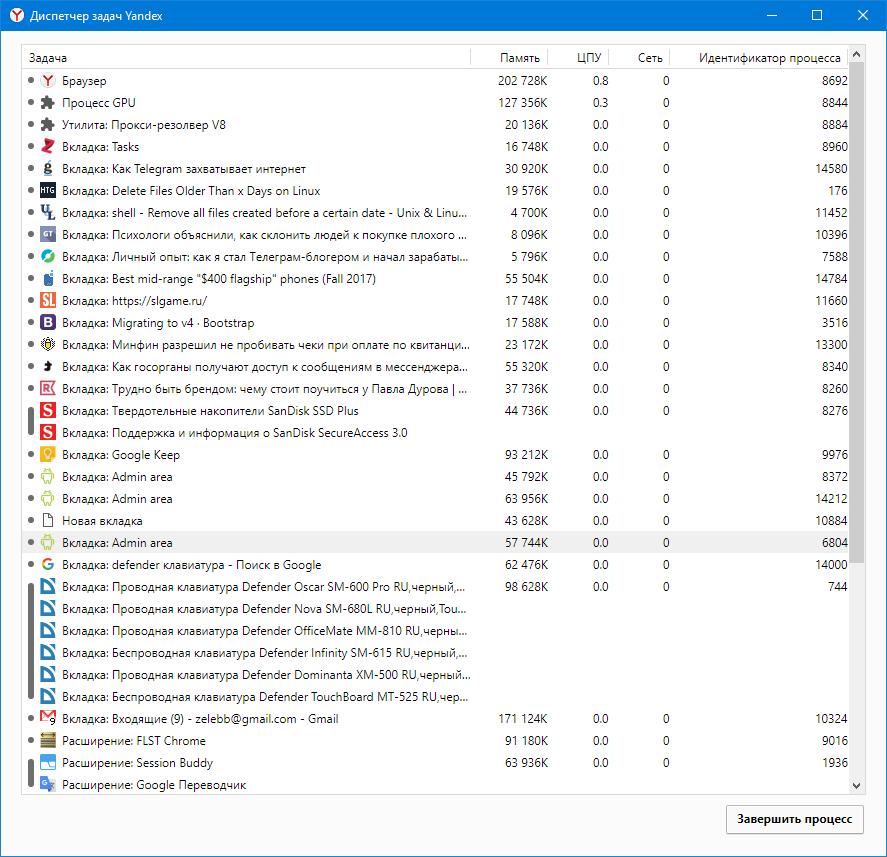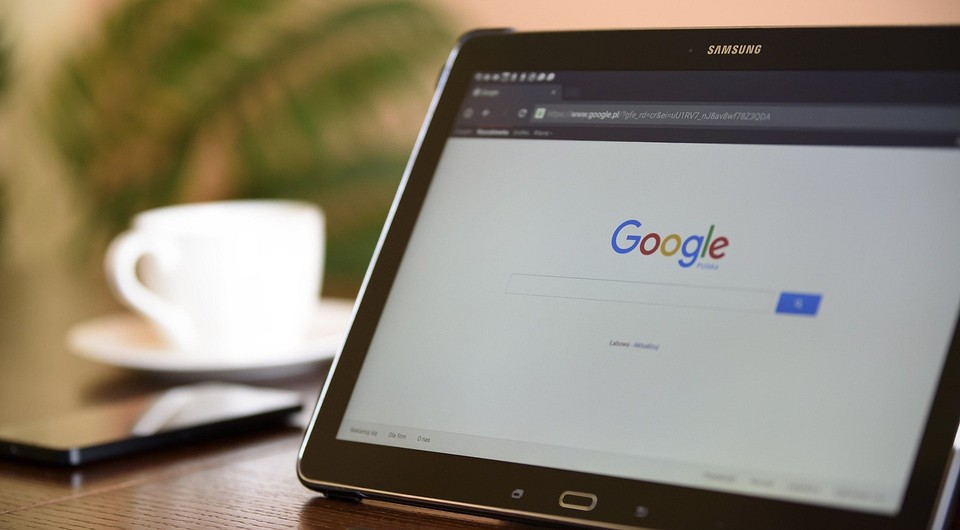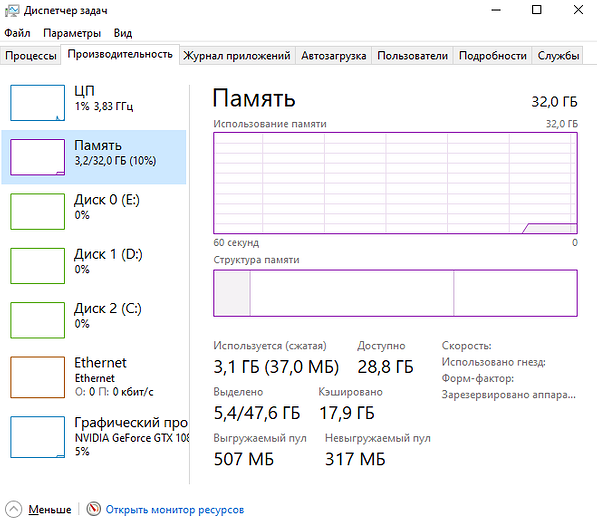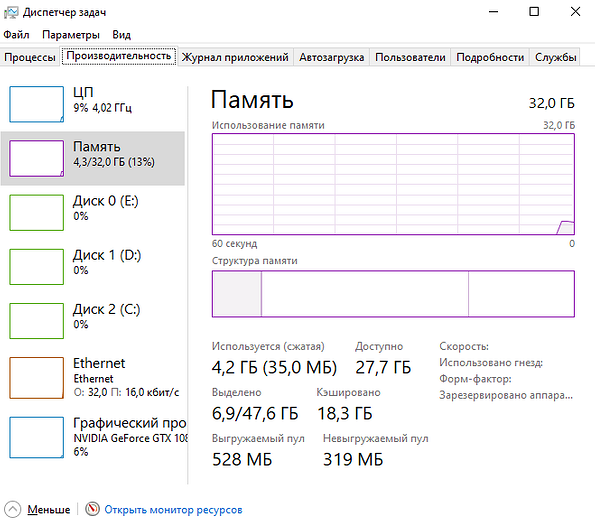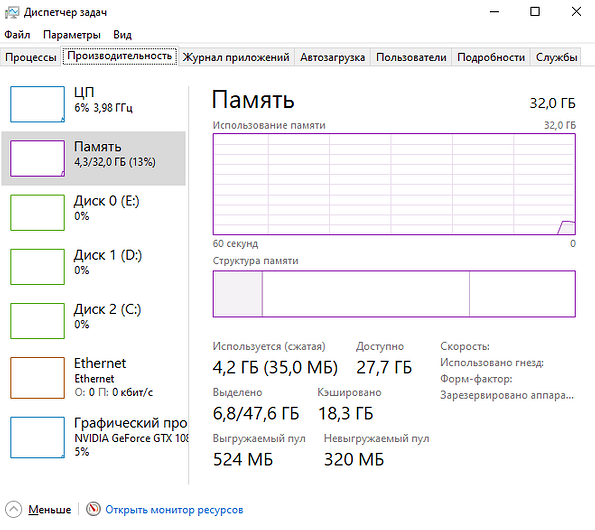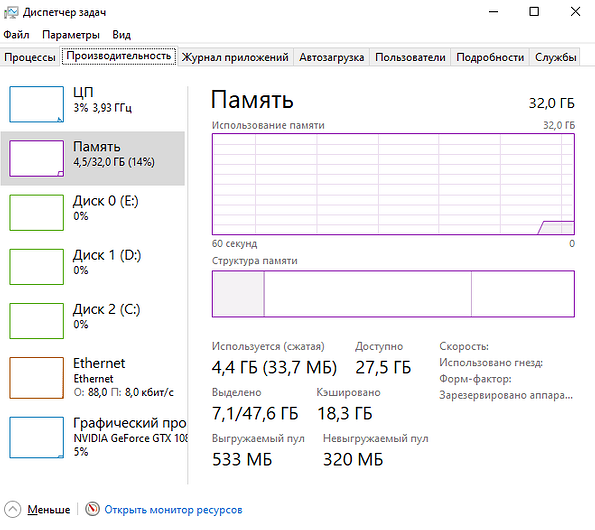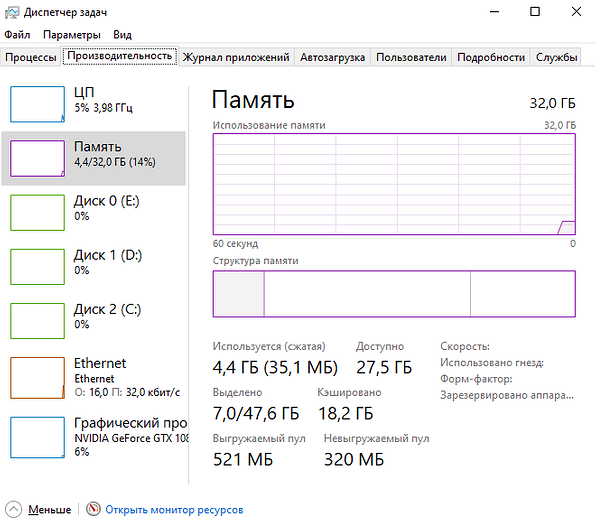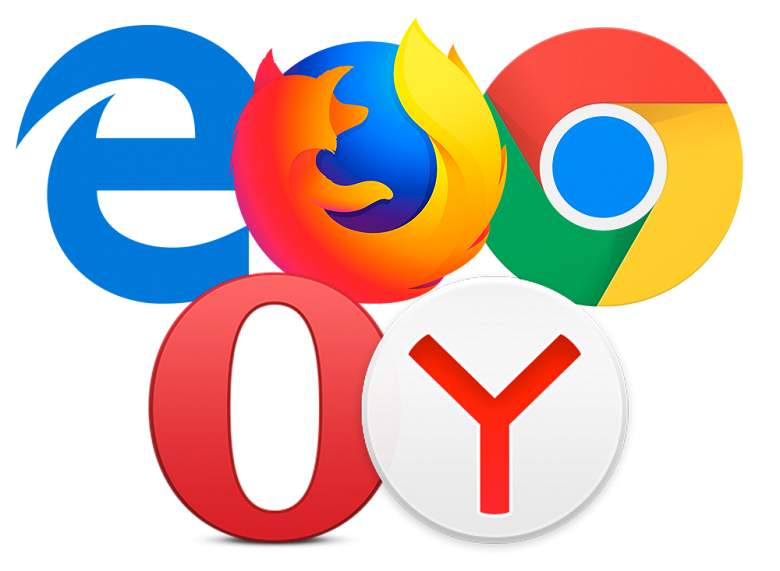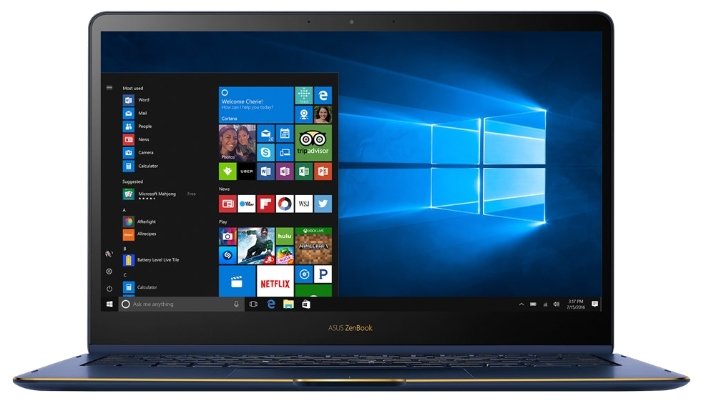как узнать сколько жрут браузеры
Как узнать какая вкладка браузера Chrome/Yandex/Opera/Vivaldi грузит процессор и сжирает память?
Инструкция о том, как понять, какая из вкладок браузера нагружает процессор и чрезмерно употребляет оперативную память, найдя её во встроенном диспетчере задач.
Случается иногда крайне противная ситуация, когда понимаешь, что система вдруг начинает тормозить. И ведь вроде бы ничего толком не запущено, кроме браузера, в котором, ах ты блин, открыто несколько десяток вкладок. Что делать? Как определить ту, что внезапно стала пожирать память и нагружать процессор, разгоняя кулер до немыслимых оборотов и тормозящую все прочие процессы?
При таком количестве открытых вкладок в браузере сложно прощёлкать все. Да и потом, как внешне определить, какая из них вдруг начала проказничать и пакостить?
Ведь про существование диспетчера задач Windows, который вызывается по сочетанию клавиш Ctrl+Alt+delete все знают?
Аналогичная штука существует и в большинстве современных браузеров, по крайней мере тех, что построены на движке Chromium. Ведь многие пользователи сегодня проводят свой день исключительно в сети, то есть в браузере.
Вызвать диспетчер процессов браузера можно по сочетанию клавиш Shift+Esc. Либо иначе:
В нём можно увидеть список процессов внутри браузера: открытые вкладки, добавленные расширения, системные процессы браузера, которые можно отсортировать по количество употребляемой оперативной памяти или по нагрузке на процессор. Уже далее при необходимости можно завершить лишь то, что доставляет неудоство, не закрывая при этом браузер целиком или не трогая лишние табы.
Тогда можно поддержать её лайком в соцсетях. На новости сайта вы ведь уже подписались? 😉
Или закинуть денег на зарплату авторам.
Или хотя бы оставить довольный комментарий, чтобы мы знали, какие темы наиболее интересны читателям. Кроме того, нас это вдохновляет. Форма комментариев ниже.
Что с ней так? Своё негодование вы можете высказать на zelebb@gmail.com или в комментариях. Мы постараемся учесть ваше пожелание в будущем, чтобы улучшить качество материалов сайта. А сейчас проведём воспитательную работу с автором.
Если вам интересны новости мира ИТ также сильно, как нам, подписывайтесь на наш Telegram-канал. Там все материалы появляются максимально оперативно. Или, может быть, вам удобнее «Вконтакте» или Twitter? Мы есть также в Facebook.
Эксперимент: сколько памяти реально «жрут» разные браузеры
Поставили точку в этом вопросе, а заодно развенчали миф о гигантских аппетитах Chrome.
Если у вас не самый мощный компьютер со скромным объемом оперативной памяти, даже банальный браузер может вызвать заметные подвисания. Каждая открытая вкладка «отъедает» кусок оперативки, и, когда свободной памяти остается совсем мало, компьютер, говоря простым языком, начинает «тормозить».
Есть мнение, некоторые браузеры потребляют очень много ОЗУ, а другие в этом плане более экономичны. Мы решили проверить это опытным путем: сравнили самые популярные интернет-обозреватели и делимся с вами результатами.
Методика тестирования
В список тестируемых программ попали: Google Chrome, Yandex Browser, Microsoft Edge, Opera GX и Firefox. В каждом браузере мы открыли 5 одинаковых вкладок: главные страницы VK, Instagram, Youtube, Twitch и «Авито». Какие либо плагины и расширения дополнительно не устанавливались. В качестве операционной системы была выбрана Windows 10 с последними обновлениями.
В простое ОС вместе с самым базовым набором программ (Afterburner для мониторинга, Joxi для создания скриншотов и GeForce Experience в качестве драйвера для видеокарты) потребляла около 3,2 Гбайт оперативной памяти. Всего в компьютере было установлено 32 Гбайт ОЗУ.
Google Chrome
Начнем с утилиты, которая долгое время удерживала пальму первенства среди самых прожорливых программ. Судя по всему, мемы про ненасытное детище Google окончательно остались в прошлом, потому что программа съела чуть больше гигабайта. Датчики плясали вокруг отметки в 4,3 Гбайт.
Функция предзагрузки страниц сейчас используется по умолчанию практически в любом браузере (то есть страница загружается сразу, как вы ее открыли, а не когда вы на нее перешли), поэтому Chrome на фоне остальных не выделяется. И хоть эта технология требует больше оперативной памяти, она делает пользование браузером намного комфортнее.
Opera GX
Вероятно, в программном обеспечении, созданном специально для геймеров, должна быть по умолчанию включена функция оптимизации потребления системных ресурсов? Видимо, нет, поскольку Opera потребляет примерно столько же памяти, сколько Chrome. Разница составляет несколько десятков мегабайт, что по нынешним временам просто несущественно.
Однако, здесь можно обнаружить очень удобную функцию под названием GX Control, которая позволяет выделить фиксированный объем оперативной памяти под нужды браузера. То же самое легко сделать и с ресурсами процессора. А Hot Tab Killer покажет, сколько ресурсов потребляет каждая из открытых вкладок.
Yandex Browser
К нашему удивлению, детище отечественных разработчиков потребовало больше ресурсов, чем тот же Chrome. На пару с системой они откусили 4,5 Гбайт оперативной памяти. Правда, данная утилита ранее пользовалась на этом ПК регулярно. Возможно, удаление плагинов и очистка всей истории не откатили браузер до заводского аппетита.
Если вы являетесь пользователем данного обозревателя, а оперативной памяти немного, попробуйте в настройках включить функцию выгрузки неиспользуемых вкладок из памяти. Также можно оптимизировать изображения на сайтах.
Firefox
Данный браузер слегка отстает от предшественника, и его потребление находится на уровне 4,4 Гбайт оперативной памяти. Firefox не отличается от остальных утилит тяжелым интерфейсом или глубокой кастомизацией, однако в своем продукте разработчики делают упор на безопасность и конфиденциальность.
Поэтому здесь можно встретить множество встроенных функций, направленных на защиту пользователя в сети. Например, можно настроить строгую приватность, в результате которой отключатся межсайтовые отслеживющие куки, трекеры социальных сетей, криптомайнеры и сборщики цифровых отпечатков. Вероятно, благодаря этому здесь потребление ОЗУ чуть выше, чем у конкурентов.
Microsoft Edge
Встроенное в Windows 10 средство для просмотра интернет-сайтов никогда не воспринималось пользователями всерьез. Однако совсем недавно разработчики выкатили новое обновление, в результате которого их программа стала потреблять намного меньше оперативной памяти. Наш тест показал результат в районе 3,9 Гбайт.
Нельзя сказать, что это ощутимо меньше, чем у конкурентов, однако если учитывать, что было открыто всего 5 вкладок, то результат достойный. Мы не знаем, что именно девелоперы там подкрутили, но при большом количестве одновременно открытых сайтов вы точно сэкономите несколько гигабайт ОЗУ.
Выводы
Мы ожидали, что разница в потреблении памяти у разных браузеров будет более существенной. Пожалуй, нужно было открыть вкладок 20, чтобы быть ближе к реальности. Но итог можно подвести и так: даже при ограниченном объеме ОЗУ пользуйтесь тем браузером, который вам нравится больше. Разница в аппетитах не так принципиальна (если, конечно, у вас не древний ПК с ОЗУ 4 Гбайт, и приходится учитывать каждый мегабайт).
Потребление памяти браузерами. Сравнительный обзор
Браузеры, как и любые другие программы, потребляют различные ресурсы компьютера. Современные браузеры наиболее требовательны к объему оперативной памяти (ОЗУ), причем используют они память в весьма внушительных величинах. Владельцы современных мощных компьютеров с большим объемом оперативной памяти (от 4 Гб) не задумываются о прожорливости установленных программ, но для обладателей устаревших или новых бюджетных компьютеров этот показатель должен быть основным. Именно поэтому я решил провести сравнительный обзор самых популярных браузеров мира. В тесте будут участвовать: Opera 27, Google Chrome 40, Mozilla Firefox 35, Internet Explorer 9 и Safari 5.1.7. Замеры производятся на компьютере c 5Гб DDR2 памяти и процессором Intel Core2Duo E7200 (в разгоне до 2×3,5GHz) под управлением Windows 7 Ultimate.
Потребление памяти браузерами с 1-й вкладкой
Для начала посмотрим сколько оперативной памяти использует каждый из браузеров при открытии одной вкладки с сайтом 4users.info. Результаты для удобства вывел в диаграмму.
Потребление памяти браузерами с 1-й открытой вкладкой
Самыми экономичными браузерами в этом забеге оказались стандартный Internet Explorer и Safari (браузер от Apple). Звание самых прожорливых получили Opera и Firefox, но их можно оправдать отличным функционалом и красивой визуализацией. Google Chrome занял промежуточную позицию.
Потребление памяти браузерами с 5-ю вкладками
Потребление памяти браузерами с 5-ю открытыми вкладками
Лидеры по экономичности по-прежнему Internet Explorer и Safari. Google Chrome при открытии 5 вкладок значительно обогнал Firefox и занял второе место по прожорливости в этом тесте. Необычный разворот событий, но самое интересное нас ожидает в следующих тестах.
Потребление памяти браузерами с 20-ю вкладками
А сейчас открою в каждом браузере по 20 вкладок с сайтами: 4users.info, google.com, yandex.ru, youtube.com, 3dnew.ru, aykro.ua, olx.ua, ebay.com, ex.ua, megogo.net и 10 топовых новостных сайтов.
Потребление памяти браузерами с 20-ю открытыми вкладками
Как вы видите по диаграмме, самыми прожорливыми оказались Google Chrome и Safari. Firefox показал просто отличные результаты экономичности! Но это не самое главное, опишу ниже поведение браузеров и загрузку центрального процессора при одновременном открытии 20-ти вкладок.
Internet Explorer после открытия 8-й вкладки начал ОЧЕНЬ СИЛЬНО тормозить 🙂 20-ю вкладку я открывал с таким ощущением, что сейчас пользуюсь своим первым компьютером (с процессором Celeron 300MHz и ОЗУ 128 Мб). Потребление памяти этим браузером было скромным, но 100% загрузки ЦП и страшные лаги свели всю его экономичность на нет. Кроме того при скорости интернета в 18 Мбит IE загружал 20 сайтов, указанных выше, около 4-5 минут. Не пользуйтесь этим браузером никогда, поберегите нервы)))
Opera загрузила все 20 сайтов очень быстро (около 15-20 секунд), быстрее других браузеров. Практически не подвисала, загрузка ЦП на пару секунд резко подпрыгнула до максимума, но потом также быстро опустилась до 15-20%. За скорость работы приходится платить солидным потреблением ресурсов ПК.
Firefox справился с одновременной загрузкой 20 страниц просто отлично. Подвисаний не было, средняя загрузка ЦП составляла 50-70%, скорость загрузки страниц довольно быстрая (около 25-30 секунд на все). Безусловный лидер в режиме загрузки большого количества вкладок.
Google Chrome оказался самым прожорливым браузером в условиях большой нагрузки. Значительных лагов при загрузке 20 страниц не было, но загрузка ЦП при старте достигла 100%, хотя через 3-4 секунды опустилась до 40-80%. Скорость загрузки страниц оказалась на уровне Mozilla Firefox.
Safari показал себя с худшей стороны при загрузке большого количества страниц: подвешал компьютер на приличное время, загрузка ЦП долго колебалась у максимальной отметки в 100%, большой объем потребляемой памяти и низкая скорость загрузки страниц (значительно быстрее, чем у IE, но намного дольше других конкурентов).
Высвобождение памяти
В последнем тесте я проверил сколько высвобождают памяти браузеры при закрытии 19 страниц, всех, кроме начальной с 4users.info. На диаграмме можно увидеть потребление оперативной памяти браузерами сразу же после закрытия 19-ти вкладок.
Потребление памяти браузерами при закрытии 19-ти открытых вкладок из 20-ти
Хуже всего показал себя Safari, как и в предыдущем тесте. Firefox сразу же снизил потребление памяти до 420Мб, но через 10 секунд опустился уже до 299Мб (я ему засчитал максимальное значение ради справедливости). Остальные браузеры показали хороший результат.
Итоги
Несмотря на то, что Internet Explorer показал себя довольно экономичным браузером, я крайне не рекомендую им пользоваться! Не приучайте себя к плохому. Это довольно примитивный, медленный и проблемный браузер, в процессе работы с ним у меня сложилось крайне негативное впечатление. Safari будет неплохим выбором для тех, кто не имеет привычку открывать большое количество вкладок (в иных случаях лучше выбрать другой браузер). Firefox отлично показал себя практически во всех тестах, я считаю, что он будет превосходным выбором для любого пользователя и компьютера. Кроме того Firefox обладает отличным функционалом и ценится многими веб-разработчиками. Opera и Google Chrome — функциональные и быстрые браузеры, но лучше подойдут владельцам современных компьютеров из-за значительного потребления ресурсов компьютера. Напомню, что Opera показала самую быструю загрузку страниц. Делитесь своим опытом использования браузеров в комментариях 🙂
Почему браузер Chrome потребляет много оперативной памяти и что с этим делать
Содержание
Содержание
Google Chrome — самый популярный браузер в мире, которым пользуется каждый второй человек. Несмотря на все его преимущества, почти все пользователи знают, что Chrome — большой обжора относительно оперативной памяти. Почему браузер часто потребляет аномально большой объем ОЗУ и как с этим можно бороться – рассказываем и показываем.
Как проверить, сколько ОЗУ потребует Google Chrome
Для начала следует оценить, как много оперативной памяти потребляет ваш браузер. Никакой специализированный софт устанавливать не нужно, достаточно воспользоваться стандартным диспетчером задач. Перейдите на вкладку «Процессы», сделайте сортировку по имени и найдите Google Chrome. Число потребляемой ОЗУ будет указано в соответствующей колонке. В нашем случае в браузере открыто десять вкладок, и Chrome потребляет меньше 1 Гб памяти.
Много это или мало? Здесь все индивидуально — объем потребляемой памяти зависит от множества факторов. В их числе количество открытых вкладок, наличие и число установленных расширений, настройки самого браузера.
В одном из тестов был выполнен замер потребления ОЗУ для разных браузеров. Тестировщики открыли пять вкладок — стартовые страницы популярных соцсетей и торговых площадок, после чего провели замеры. Как оказалось, Google Chrome не самый прожорливый, а результаты большинства браузеров находятся в общих пределах лишь с небольшой разницей.
Бить тревогу стоит в том случае, если потребление браузера сильно тормозит систему — не дает быстро переключаться между программами, приводит к сильной нагрузке на диск или периодическим подвисаниям системы.
Оптимальный и самый правильный выход в этой ситуации — нарастить объем ОЗУ. Сэкономите свои силы и нервы.
Однако если такой возможности нет, рекомендуем попробовать несколько способов, как ограничить Google Chrome потребление оперативной памяти.
Как сэкономить ОЗУ с Google Chrome
Работа с вкладками. Механика работы браузера устроена таким образом, что каждая отдельная вкладка создает новый процесс. Именно поэтому в диспетчере задач вы можете увидеть несколько десятков процессов Google Chrome. Такой подход сделан с целью повышения стабильности: если зависнет одна вкладка, то эта проблема не затронет другие. Однако пользователи с небольшим количеством ОЗУ могут испытывать проблемы при открытии множества вкладок.
Банальный совет — пользоваться меньшим числом вкладок, однако на практике сделать это можно не всегда. Решить проблему можно с помощью специальных ключей запуска. Например, ключ «–process-per-site» заставляет браузер создавать только один процесс для одного сайта. Это актуально, если вы часто пользуетесь только социальными сетями или конкретными сайтами. Ключ необходимо дописать в поле «Объект» для ярлыка.
Давайте проведем тест: запустим в Google Chrome без этого ключа пять стартовых страниц Яндекс. Диспетчер задач показывает целых 14 процессов и потребление ОЗУ на уровне 436 Мб.
Проведем аналогичный запуск, но уже с прописанным ключом «–process-per-site».
Как видите, количество процессов снизилось до 10 (исчезли как раз наши четыре дополнительных вкладки), а потребление оперативной памяти сократилось до 309 Мб. Экономия будет еще больше, если у вас открыто множество вкладок одного сайта. Однако этот прием может неблагоприятно сказаться на стабильности. Зависание сайта на одной вкладке приведет к краху всех остальных.
Изоляция страниц. Еще один способ сэкономить лишние мегабайты — отключить изоляцию сайтов в настройках флагов. Это может сократить объем потребления ОЗУ на 10–15 %.
Однако разработчики не рекомендуют этого делать, поскольку пункт может стать дырой в безопасности и потенциальные злоумышленники способны выкрасть личные данные в ходе сессии. Если вы не используете Chrome для входа в банковские и другие аккаунты, то можно попробовать отключить изоляцию и оценить объем сэкономленной памяти.
Аппаратное ускорение. Скорее всего, этот пункт у вас уже включен, но проверить будет не лишним. Функция позволяет делегировать часть задач GPU, благодаря чему снизится нагрузка на процессор и оперативную память. Изменить этот пункт можно в настройках браузера, вкладка «Система».
Отключить предзагрузку страниц. В Google Chrome есть такая полезная функция — она существенно ускоряет загрузку сайтов. Куки и различные данные подгружаются до того, как вы посетите страницу. При этом не важно, собираетесь вы на нее переходить в текущем сеансе или нет. Отключение функции позволит снизить нагрузку на ОЗУ, но все зависит от числа сайтов, которые потенциально были у вас в предзагрузке.
Навести порядок в расширениях. Если у вас стоят различные расширения, то при нехватке оперативной памяти стоит заняться ими. Это касается и таких полезных вещей, как AdBlock Plus. По различным тестам энтузиастов, плагин способен нагружать ОЗУ на десятки или сотни мегабайт в зависимости от количества рекламы на конкретной странице.
В одном из обзоров десяти лучших блокировщиков рекламы, были выполнены замеры потребления ОЗУ. В среднем такие расширения требуют от 40 до 200 Мб.
Если в браузере включены 5-10 различных плагинов, то суммарно это может задействовать до 1 Гб оперативной памяти, что уже весьма ощутимый объем.
Обходим стороной тяжелые сайты
В 2012 году «жирным» сайтом называли страницу, которая выходила за объем в 1,5 Мб. В 2014 году этот объем уже приближался к 3 Мб. В 2021-м эти числа могут быть намного больше в зависимости от каждого конкретного сайта. Различные скрипты, плохая оптимизация и другие проблемы очень часто приводят к тому, что интернет-ресурс потребляет большой объем ОЗУ.
Определить такие сайты достаточно просто — они будут медленно загружаться и даже подвисать. Насколько большой объем данных вам придется подгружать, вы можете узнать через сервис 2ip.ru. Достаточно вставить ссылку, после чего система покажет объем страницы и распределение данных. Например, стартовая страница ДНС Клуба весит всего 0,17 Мб.
Если на графике преобладают картинки (images) и JavaScript, то, скорее всего, такой сайт будет сильно нагружать вашу оперативную память.
Нужно больше ОЗУ, милорд
Все вышеописанные советы — не панацея, а лишь частичное улучшение ситуации. Как мы говорили ранее, лучше всего докупить оперативной памяти. Сколько нужно? Для стандартной офисной сборки комфортный минимум это 8 Гб. Если вы еще и геймер, то вам потребуется уже от 16 Гб. Сколько нужно ОЗУ для конкретных игр мы рассказали в другом материале. Учитывайте совместимость вашей материнской платы с планками ОЗУ.
Также не забывайте регулярно обновлять свой браузер — разработчики вносят улучшения, которые не только повышают стабильность с безопасностью, но и часто оптимизируют использование памяти.
Тест энергоэффективности пяти основных браузеров. Сравниваем Firefox, Opera, Edge, Chrome и Яндекс.Браузер
Оглавление
Споры о том, какой браузер меньше разряжает ноутбук, никогда не утихают, они давно уже перешли из разряда практических в религиозную плоскость. Зачастую они даже противоречат логике: некоторые пользователи до сих пор уверены, что именно «старая Опера» на движке Presto меньше всего расходует энергию (на самом деле это, конечно же, не так — по крайней мере, на современных компьютерах при просмотре современных веб-сайтов), а кто-то как огня боится Internet Explorer или Edge, потому как «ну не может же Microsoft сделать что-то быстрое и экономичное!».
Мы немного устали от подобных священных войн и решили провести практический тест, чтобы выявить лидера на данный момент. Как выяснилось, по факту решений для такого тестирования практически не существует, в основном из-за того, что объективную проверку провести довольно сложно. В качестве отправной точки мы взяли тест, предоставленный нам программистами компании Yandex, они использовали его для оттачивания режима энергосбережения Яндекс.Браузера. Это новая «фишка», которая существует еще только в бета-версии — заодно мы протестировали и ее.
Методика тестирования
Проверить энергоэффективность браузера можно с помощью двух подходов: «синтетикой» и «приложениями из реального мира». У обоих вариантов есть свои достоинства и недостатки, но мы решили начать именно со второго.
Полностью ознакомиться с методикой тестирования (и попробовать ее самому) можно на страничке теста на Github, мы расскажем о ней вкратце самое главное.
Итак, в исследовании энергопотребления браузеров воспроизводятся типичные пользовательские сценарии для посещаемых сайтов: соцсети, чтение, видео. В этом тесте используются сайты:
В тесте имитируются основные действия пользователя:
Эти действия автоматизированы специальной программой, она выполняет их по сценарию, с точными временны́ми задержками. В качестве отправной точки используется тест компании Microsoft, доработанный для совместимости с Яндекс.Браузером.
Чем эта методика хороша и чем плоха?
Сначала перечислим наши соображения по поводу того, чем такой тест хорош:
А теперь немного о том, чем он плох:
Выбор тестового окружения
Так как тест может сильно зависеть от железа, мы решили провести проверку именно в тех условиях, в которых энергосбережение браузера наиболее важно. Это соображение сразу «вывело за скобки» мощные ноутбуки с дискретной графикой (они чаще всего используются в качестве настольных) и очень слабые ноутбуки (в них влияние тестового набора на результаты очень сильно, потому что некоторые веб-сайты нагружают устройство по максимуму).
Из оказавшегося на складе оборудования для наших целей лучше всего подошел Asus ZenBook Flip S UX370UA (обзор). Если не обращать внимание на его «имиджевую» составляющую, а смотреть на технические характеристики, то кандидат идеальный: долго работающий, с достаточным объемом памяти и мощным процессором и, что важно, без дискретной графики.